L’application Bookings dans Microsoft Teams offre un moyen simple de planifierdes rendez-vous virtuels, comme des visites médicales, des consultations financières ou des heures de bureau des enseignants.
Les planificateurs peuvent gérer plusieurs calendriers de service et de personnel, ainsi que des communications avec les participants internes et externes, d’une seule expérience. Les rendez-vous virtuels eux-mêmes sont organisés via des réunions Microsoft Teams, ce qui offre une expérience de vidéoconférence robuste.
Avant de commencer à utiliser l’application, voici cinq choses à savoir :
1. Bookings offre des expériences adaptées à différents secteurs d’activité
Lorsque vous configurez Bookings pour votre organisation ou votre service, vous êtes invité à sélectionner l’un des types d’entreprise suivants :
|
Santé |
Ventes |
|
Enseignement |
Recrutement |
|
Support informatique |
Autre |
Après cela, vous obtiendrez une langue spécifique à votre type d’entreprise dans vos modèles de rendez-vous et d’e-mail. Vous pouvez toujours choisir Autre pour une expérience plus universelle.
2. Votre organisation peut avoir un ou plusieurs calendriers de réservation
Déterminez s’il est judicieux pour les participants externes de recevoir un e-mail de réservation de votre organization global ou d’un service spécifique. Cela peut vous aider à déterminer si vous souhaitez configurer un ou plusieurs calendriers de réservation, ainsi que le nom de chacun d’eux. Chaque calendrier de réservation peut accueillir jusqu’à 40 membres du personnel, de sorte que les grandes organisations choisissent souvent de configurer des calendriers par service.
3. La planification des réservations est facile et flexible
La planification d’une réservation implique de remplir un formulaire simple et d’ajouter des participants. Vous pouvez ajouter des notes internes facultatives et définir des rappels différents pour les participants externes et le personnel.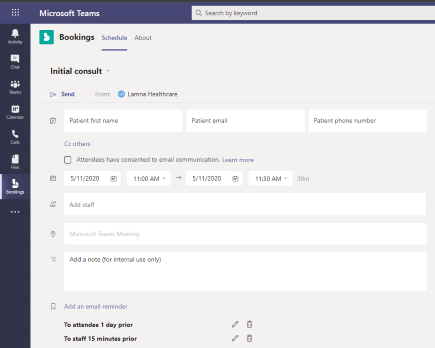
Vous pouvez gagner du temps en créant différents types de rendez-vous. Une fois que vous l’avez fait, chaque fois que vous sélectionnez un type de rendez-vous pour une réservation, les informations que vous avez incluses (par exemple, les itinéraires de stationnement, les détails de préparation du rendez-vous) sont automatiquement envoyées par e-mail aux participants.
4. Les participants peuvent rejoindre une réservation, avec ou sans compte Teams
Les participants( internes et externes) disposeront d’un lien Rejoindre une réunion Teams dans chaque e-mail ou événement de calendrier lié à leur réservation.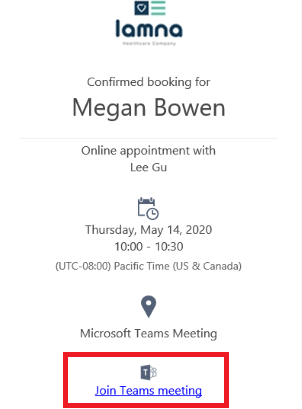
Sur le bureau, les participants peuvent rejoindre sur le web ou télécharger l’application Teams (recommandé). En savoir plus
Sur mobile , les participants doivent télécharger l’application Teams, bien qu’ils aient la possibilité de participer en tant qu’invité ou de créer un compte. En savoir plus
5. Des fonctionnalités supplémentaires sont disponibles dans l’application web Bookings
Alors que l’application Bookings dans Teams fournit un flux de travail simplifié pour la planification et l’exécution de rendez-vous virtuels, l’application web Bookings vous permet d’effectuer des actions supplémentaires, telles que :
-
Publier une page de planification en libre-service
-
Définir un logo pour votre entreprise
-
Définir les heures d’ouverture
Pour utiliser ces fonctionnalités supplémentaires, sélectionnez (...) Plus d’options dans le coin supérieur droit de votre écran, puis Ouvrir l’application web Bookings.
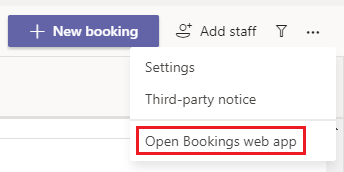
Pour plus d’informations, consultez le contenu de support de l’application web Bookings.










